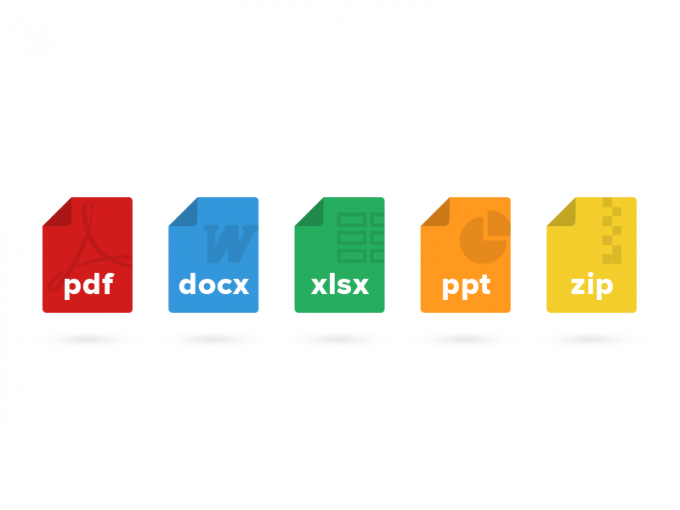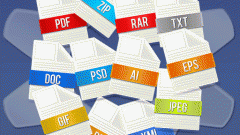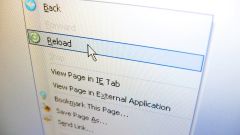Инструкция
1
Откройте папку, содержащую файл, расширение которого необходимо поменять. Если в системе не отображаются расширения файлов, то в верхней части открытого окна нажмите кнопку «Упорядочить» и выберите строку «Параметры папок и поиска».
2
В появившемся окне активируйте вкладку «Вид» и в списке «Дополнительные параметры» уберите галочку напротив строки «Скрывать расширения для зарегистрированных типов файлов». После этого расширения будут отображаться в конце названий файлов (например, «NNN.exe», где «NNN» - название, «.exe» - расширение, определяющее тип файла - приложение).
3
Щелкните правой кнопкой мыши по названию файла один раз и в появившемся контекстном меню выберите строчку «Переименовать». Система выделит текст наименования файла.
4
Поменяйте имеющееся расширение файла на новое. Для этого удалите имеющееся расширение и введите новое. После этого щелкните левой кнопкой мыши по пустой части открытого окна или нажмите клавишу «Enter» на клавиатуре.
5
Поменять расширение можно также, открыв файл в привязанной к нему программе. Для этого в окне программы нажмите кнопку «Сохранить как…». Появится окно сохранения файла с новыми параметрами, такими как наименование, тип и директория размещения.
6
Выберите новое наименование в строке «Имя файла», расширение в строке «Тип файла» и новую папку расположения. Нажмите кнопку «Сохранить». В выбранной директории появится файл с новым расширением (типом).
7
Если на компьютере установлена программа Total Commander, то изменить расширение файла можно через нее. Для этого в одной из областей переходов откройте папку, в которой содержится нужный файл.
8
Выделите файл, щелкнув по нему один раз правой кнопкой мыши, и нажмите кнопку «Переименовать/Переместить файлы».
9
В открывшемся окне введите новое расширение в строку с названием файла или выберите тип файла из списка внизу окна. Нажмите кнопку «Ok».
Обратите внимание
Если замена расширения привела к тому, что система не может открыть файл ни в одной программе, то пользователю рекомендуется вернуть прежнее расширение файла.
Невозможно поменять расширение сложных типов файлов (например, трехмерных моделей, чертежей, сложных таблиц или баз данных и т.д.) вручную. Для смены расширения таких файлов необходимо в связанной программе делать пересохранение с новыми параметрами.
Невозможно поменять расширение сложных типов файлов (например, трехмерных моделей, чертежей, сложных таблиц или баз данных и т.д.) вручную. Для смены расширения таких файлов необходимо в связанной программе делать пересохранение с новыми параметрами.
Полезный совет
Пользователям не рекомендуется менять расширение программных и системных файлов, т.к. это приведет к сбою в работе операционной системы или отдельных приложений.